校正言語を設定するには
言語オプションを使用する、設定する
最終更新日時:2023/04/18 09:20:07
スペルチェックや文法チェックに使う言語を設定するには、[校閲]タブを開いて[言語]グループの[言語]から[校正言語の設定]を選択し、対象となる言語を選択します。スペルチェックやその他の校正ツールでは、選択中の言語の辞書が自動的に使用されます(辞書がセットアップされている必要があります)。
校正言語の設定
- [校閲]タブを開いて[言語]グループの[言語]をクリックします。
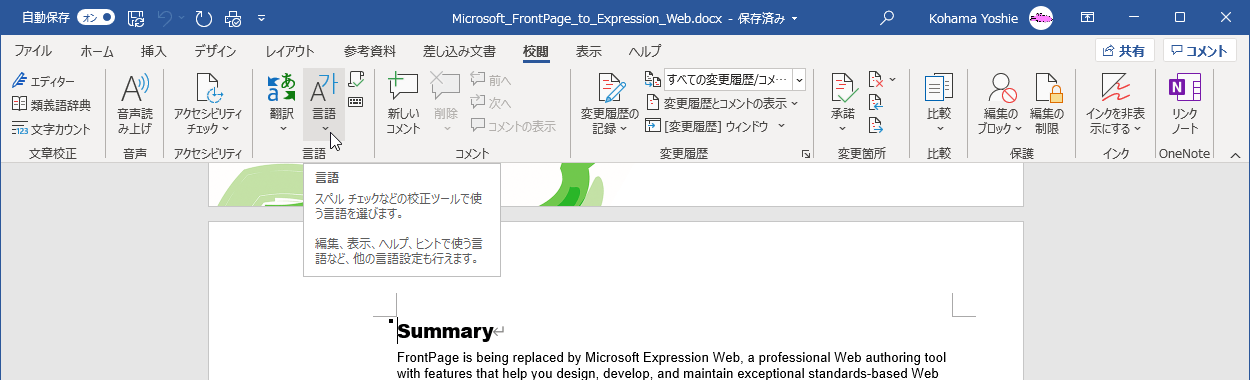
- 一覧から[校正言語の設定]を選択します。

- [言語の選択]ダイアログボックスから校正言語を選択して[OK]ボタンをクリックします。
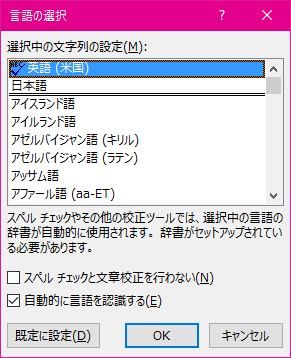
備考
スペルチェックと文書校正を無効にするには、[スペルチェックと文書校正を行わない」にチェックを付けます。
言語を選択し、このテンプレートを使用する新しいドキュメントの既定の言語に設定するには[既定に設定]ボタンをクリックします。
スポンサーリンク
INDEX
- Microsoft Word 2019
- Chapter 7 文書のオプションと設定の管理
- 言語オプションを使用する、設定する
- 編集言語と表示言語を設定する
- 言語特有の機能を使う
- 言語オプションを使用する、設定する
- Chapter 7 文書のオプションと設定の管理
異なるバージョンの記事
コメント
※技術的な質問はMicrosoftコミュニティで聞いてください!

